如有史上最详细的WIN7下WIFI共享上网教程来了
资料内容仅供您学习参考如有不当或者侵权请联系改正或者删除。
史上最详细的WIN7下WIFI共享上网教程来了 ! 抛弃Connectify吧
用Connectify这个软件搞了N久,经常都会出现不能获取IP的情况。 泡了很久论坛,终于找到了几个有用的方法, 可是很多方法都有或多或少的问题。今天,终于搞定了,鉴于有部分同学也有相同情况,于是便有了此教程。
1.打开WIN7开始菜单,在左下角的框上输入CMD ,搜索出来的CMD.EXE对着它右键,选择以 ”管理员身份运行” 。
2.
( 1 ) netsh wlan set hostednetwork mode=allow
承载网络模式设置为允许
( 2 ) netsh wlan set hostednetwork ssid=OPEN key=
设置一个名字为OPEN的无线接入点,接入点密码为
( 3 ) netsh wlan start hostednetwork 启动承载网络
看图:
资料内容仅供您学习参考如有不当或者侵权请联系改正或者删除。
注:每次重启之后都必须重复以上步骤才能开启这个接入点。 为了方便大家,我把以上步骤的设置做成了批处理,请直接下载解压这个批处理,右键选择以管理员身份运行。 (不放心这个脚本的,请右键选择编辑以查看里面的脚本)开启OPEN热点.rar (188 Bytes)
资料内容仅供您学习参考如有不当或者侵权请联系改正或者删除。
做完这一步之后,把除了有Internet连接的 ”本地连接” (有些人的可能是宽带连接)之外的其它都禁用,然后再启用。
这样都还是不行的话,就重启一下电脑重新做。
上面开启了软AP 。 接下来的仅仅是设置了很简单。
3.重新进入 ”网络和共享中心”在这个位置把两个网络都设置为家庭网络
4.设置 ”无线网络连接”的IP以及DNS
资料内容仅供您学习参考如有不当或者侵权请联系改正或者删除。
方法:以我的为例
对着右侧的 ”本地连接”左键单击,选择 ”详细信息” ,先别关闭,接着单击 ”无线网络连接12 ” ,选择 ”属性” ,再下拉双击选择 ” Internet协议版本4 ( TCP/IPv4 ) ”
IP和子网掩码按照上图填写。 而DNS就根据刚才 ”本地连接”的详细信息
资料内容仅供您学习参考如有不当或者侵权请联系改正或者删除。
里面的Ip V4 DNS服务器上的填写。
5.单击 ”本地连接”选择 ”属性” ,再选择 ”共享”将里面的两个连接共享的设置都打上勾,其中 ”家庭网络连接”那个框上面的字体应该为 ” OPEN”这个网络的连接名字, 比如我的就叫做 ”无线网络连接12”
资料内容仅供您学习参考如有不当或者侵权请联系改正或者删除。
手机不需要任何设置,直接连接OPEN接入输入密码即可上网。以下步骤完全就是为了让milestone更快的连接到 ” OPEN”这个接入点(因为不需要等虚拟的AP分配IP地址)
6.电脑上的设置就到这里了。 接下来是手机设置
在手机待机桌面上按菜单键--设置--无线和网络--WLAN设置--按菜单键--高级--使用静态IP--IP地址( 192. 168.2.2)--网关( 192. 168.2. 1 ) --网络掩码
( 255.255.255.0 ) --域名1 (你电脑上的第一个DNS ) --域名2 (你电脑上的第二个DNS ) --返回键
资料内容仅供您学习参考如有不当或者侵权请联系改正或者删除。
7.现在,你能够连接名称为OPEN密码是的WIFI接入点了
资料内容仅供您学习参考如有不当或者侵权请联系改正或者删除。
- 如有史上最详细的WIN7下WIFI共享上网教程来了相关文档
- 乔布斯乔布斯的共享WiFi之梦
- 虚拟将win电脑无线网变身WiFi热点,让手机笔记本共享上网
- 如有手机WIFI和笔记本电脑共享宽带上网
- 设置手机共享WIFI上网(个人版)
- 网卡利用USB无线网卡在XP系统下设置wifi共享
- 连接手机WIFI和笔记本电脑共享宽带上网(doc 14页)
Vultr VPS韩国首尔机房速度和综合性能参数测试
Vultr 商家有新增韩国首尔机房,这个是继日本、新加坡之后的第三个亚洲机房。不过可以大概率知道肯定不是直连中国机房的,因为早期的日本机房有过直连后来取消的。今天准备体验看看VULTR VPS主机商的韩国首尔机房的云服务器的速度和性能。1、全球节点PING速度测试这里先通过PING测试工具看看全球几十个节点的PING速度。看到好像移动速度还不错。2、路由去程测试测试看看VULTR韩国首尔机房的节点...
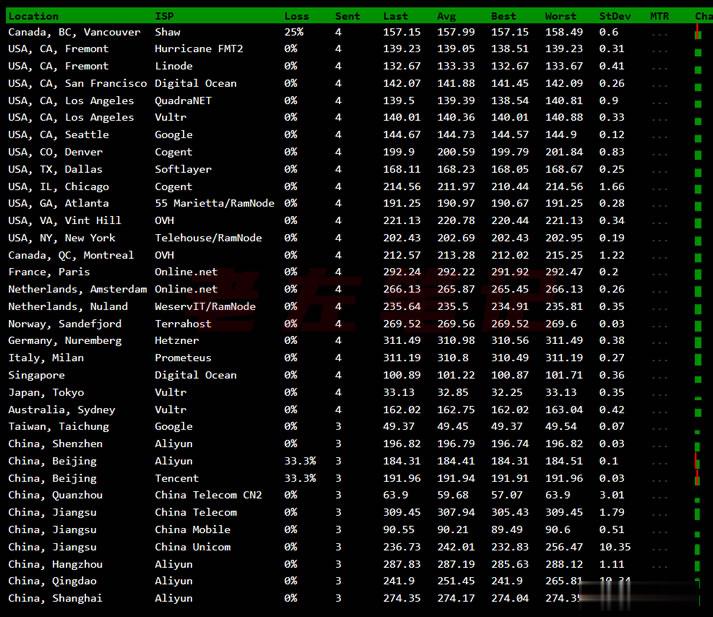
新版本Apache HTTP Server 2.4.51发布更新(有安全漏洞建议升级)
今天中午的时候看到群里网友在讨论新版本的Apache HTTP Server 2.4.51发布且建议更新升级,如果有服务器在使用较早版本的话可能需要升级安全,这次的版本中涉及到安全漏洞的问题。Apache HTTP 中2.4.50的修复补丁CVE-2021-41773 修复不完整,导致新的漏洞CVE-2021-42013。攻击者可以使用由类似别名的指令配置将URL映射到目录外的文件的遍历攻击。这里...
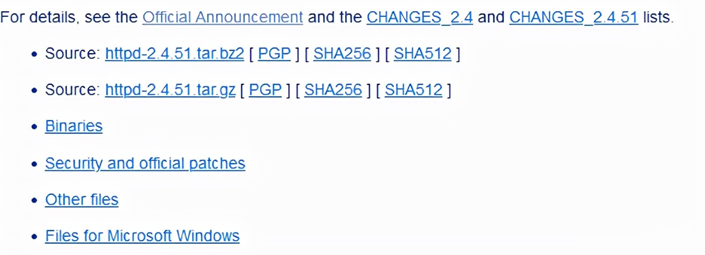
Tudcloud(月付7.2美元),香港VPS,可选大带宽或不限流量
Tudcloud是一家新开的主机商,提供VPS和独立服务器租用,数据中心在中国香港(VPS和独立服务器)和美国洛杉矶(独立服务器),商家VPS基于KVM架构,开设在香港机房,可以选择限制流量大带宽或者限制带宽不限流量套餐。目前提供8折优惠码,优惠后最低每月7.2美元起。虽然主机商网站为英文界面,但是支付方式仅支付宝和Stripe,可能是国人商家。下面列出部分VPS主机套餐配置信息。CPU:1cor...
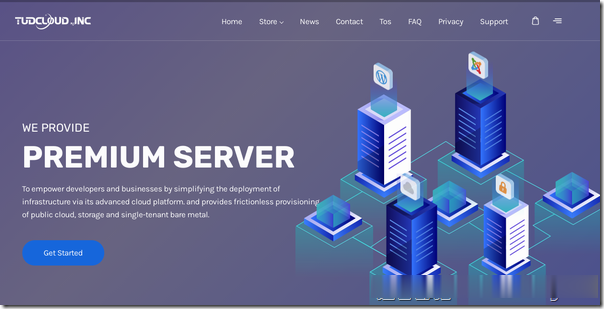
-
苹果x和xr哪个好苹果x,苹果xs,苹果xr,苹果xs max哪个更值得买?游戏加速器哪个好网游加速器哪个最好用?炒股软件哪个好最好的炒股软件是哪个?美国国际集团美国AIG股票,值得长远投资吗??牡丹江教育云空间登录云端学习如何登录?群空间登录手机能否登录群空间,如何登录qq空间登录界面我的手机QQ打开应该是九个选项,什么空间,但是现在打开怎么直接是QQ登录界面,这个撇手机YunOSYunOS怎么样,有用过的吗?东莞电信网上营业厅电信网上营业厅广东电信dns服务器未响应网络dns服务器未响应要怎么解决